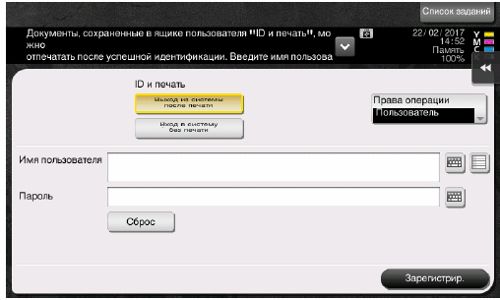Доступ к МФУ Konica Minolta можно ограничить и дать пользователям разные права.
С помощью МФУ Konica Minolta bizhub можно ограничивать
доступ пользователей и назначать разные уровни
ограничений.
Доступ к МФУ Konica Minolta можно ограничить и дать пользователям разные права.
С помощью МФУ Konica Minolta bizhub можно ограничивать
доступ пользователей и назначать разные уровни
ограничений.
Штатными средствами МФУ Konica Minolta bizhub можно ограничивать доступ пользователей и назначать разные уровни ограничений.
Уровни доступа могут быть назначены пользователям индивидуально, также возможен учет в рамках групп (учетных записей=аккаунтов от англ. «account»). Учет аккаунтов позволит вести учет по группам или подразделениям (например, коммерческий отдел и бухгалтерия), а также назначать групповые политики (например, сотрудники коммерческого отдела смогут печатать в цвете, сотрудники бухгалтерии – нет). Учет по пользователям может применяться без использования аккаунтов.
Ограничение доступа штатными средствами (без дополнительных опций) подразумевает аутентификацию пользователя на МФУ Konica Minolta с помощью логина и пароля (вводятся с панели МФУ). Для упрощения аутентификации можно подключить считыватели карт или устройство биометрической аутентификации. Считыватели карт могут быть установлены с помощью скрытого монтажа под панель.

Пожалуйста, уточняйте необходимость установки опций в зависимости от используемого МФУ.
Настройка аутентификации пользователей и ограничение прав
Данная настройка доступна Администратору МФУ.
Для входа в меню
Администратора потребуется пароль.
(Заводская установка
1234567812345678)
Последовательность действий:
 ):
):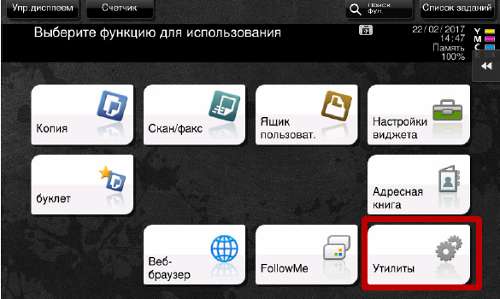
Утилиты – Настройки администратора
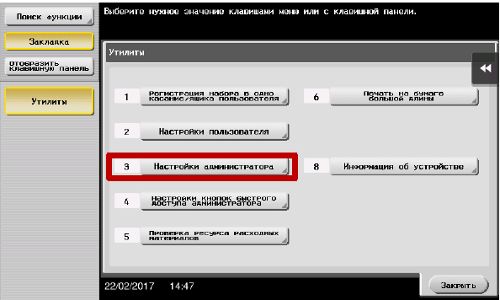
Настройки администратора
Идентификация пользователя/отслеживание учетной
записи
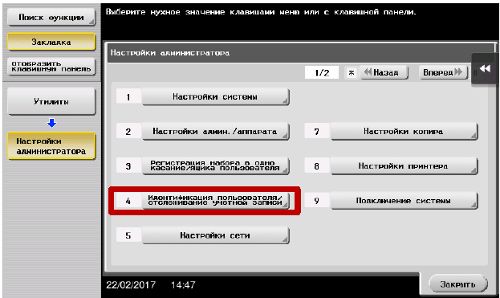
Идентификация пользователя/отслеживание учетной записи
– Общая
настройка

Общая настройка
– Идентификация пользователя – ВКЛ
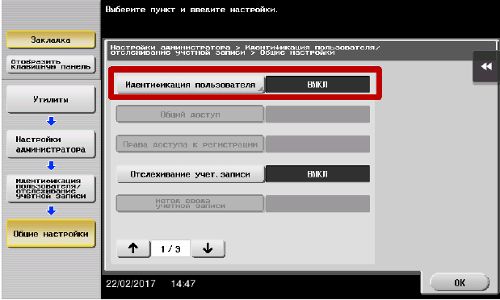
Подтвердите выбор, нажмите «ОК»
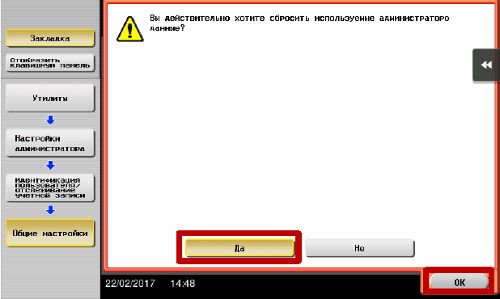
Стали доступны настройки идентификации пользователя
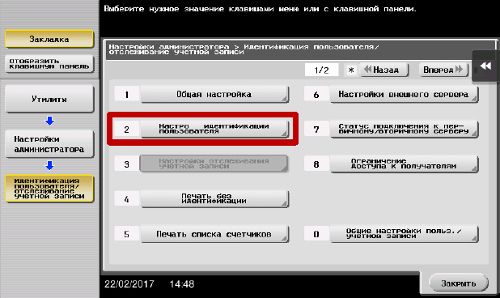
Зарегистрируйте пользователей
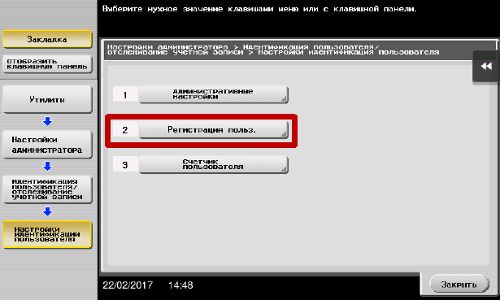
Нажмите «редактировать»
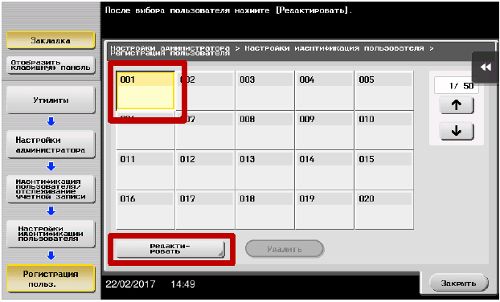
Ведите пользовательскую информацию и требуемые ограничения
Если заполнить
поле «Адрес E-mail» - пользователю после авторизации в меню сканирования будет
доступен адрес Scan-to-Me:
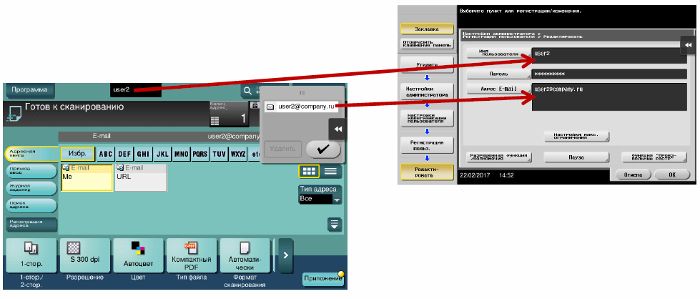
Для каждого пользователя можно настроить доступность функций.
На примере
ниже пользователю User1 доступно только черно-белое копирование:
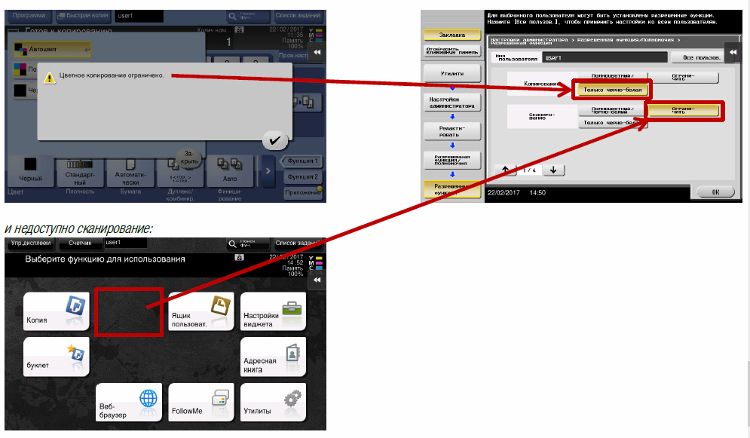
Можно ограничить объем настроек, доступных пользователю после нажатия кнопки «Приложение»:

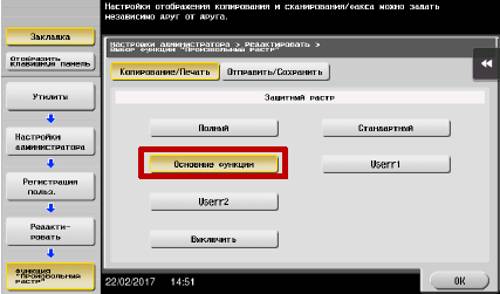
Внешний вид экрана МФУ после применения настроек ограничения доступа: